Что вообще такое гибернцаия?
Это состояние компьютера, похожее на сон. Только при этом компьютер можно выключить. Совсем. Хоть из розетки. Тогда как во «Сне» компьютер должен быть включен.
Как работает гибернация?
В корне диска, на котором у вас установлена ОС, лежит файл — hiberfil.sys. Когда вы погружаете компьютер в режим гибернации, все данные из оперативной памяти сохраняются в этом файле. Соответственно, выключив питание, данные не потеряются. При включении компьютера, сохраненные данные обратно заливаются на ОЗУ, и компьютер возвращается к работе, с того момента, как его ввели в гибернацию.
Зачем отключить гибернацию?
Чтобы освободить место. Файл hiberfil.sys занимает место — пропорционально объёму установленной у вас ОЗУ. Для современных HDD это в принципе не проблема, ибо места в них много. А вот например как в моем случае: На SSD 128gb этот файл с моими 8gb ОЗУ занимает соответственно от 4 до 8gb. При том, что гибернацией я не пользуюсь, это совершенно не нужная трата свободного места.
Как отключить гибернацию?
- Нажмите кнопку Пуск и введите cmd в поле Начать поиск.
- В списке результатов поиска щелкните Командная строка правой кнопкой мыши и выберите Запуск от имени администратора.
- После появления запроса контроля на основе учетных записей пользователей нажмите кнопку Продолжить.
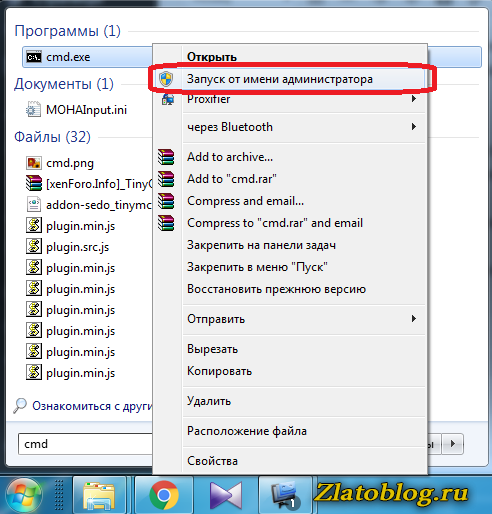
- В командной строке наберите powercfg.exe /hibernate off и нажмите клавишу ВВОД.
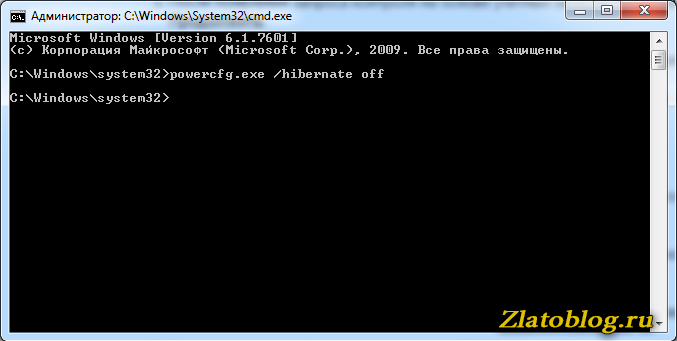
- Если систем не сделала этого сама, то удалите вручную файл hiberfil.sys из корня диска на котором установлена ОС (По умолчанию C:\)
Как включить гибернацию?
- Нажмите кнопку Пуск и введите cmd в поле Начать поиск.
- В списке результата поиска щелкните Командная строка правой кнопкой мыши и выберите Запуск от имени администратора.
- После появления запроса контроля на основе учетных записей пользователей нажмите кнопку Продолжить.
- В командной строке наберите powercfg.exe /hibernate on и нажмите клавишу ВВОД.